Jak rozdělit video na několik částí: 5 řešení (2024)
Chceš se učit jak rozdělit MP4 video na části? Dobrá věc! Protože jsme shromáždili nejvíce doporučené online a offline aplikace, které vám pomohou rozdělit vaše videoklipy. Vzhledem k tomu, že na trhu koluje mnoho programů, chtěli jste znát nejspolehlivější nástroje, které můžete použít. Raději si prohlédněte tento příspěvek, když diskutujeme o nejpřesnějším postupu jednotlivých nástrojů krok za krokem.
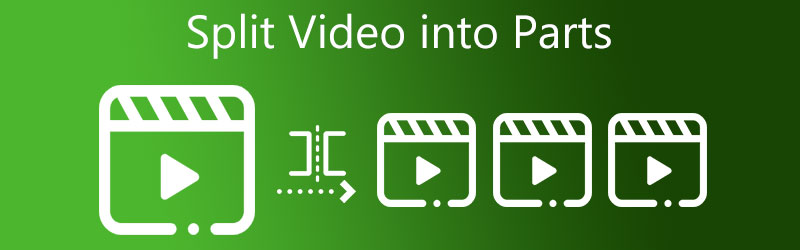
- Část 1. Nejlepší způsob, jak rozdělit video na části
- Část 2. Jiné způsoby rozdělení videa na části
- Část 3. Často kladené otázky o rozdělení videa na části
Část 1. Nejlepší způsob, jak rozdělit video na části: Windows a Mac
1. Vidmore Video Converter
The Video Converter Vidmore je nejúčinnějším nástrojem pro rozdělení videa na části. Pokud hledáte editor videa, který se snadno používá a který lze stáhnout pro Windows i Mac, měli byste tento nástroj zvážit. Má schopnost upravovat zvuk, grafiku a videoklipy. V důsledku toho je málo dotazů na to, že jde o spotřebitelovu první možnost úpravy.
Další výhodou tohoto nástroje pro všechny uživatele je uživatelsky přívětivé rozhraní. A díky tomu nebudete muset strávit celý život hledáním vhodných editačních nástrojů, protože se mezi nimi budete moci relativně snadno pohybovat. Další dobrou zprávou o tomto programu je jeho schopnost ušetřit uživatelům drahocenný čas. Tato vynikající platforma nabízí rychlejší konverzi audio i video souborů. Takže s tím je zde přímočará ukázka toho, jak rozdělit video na části.
Krok 1: Stáhněte si Video Splitter na PC
Klepněte na jeden z Stažení ikony ve spodní části, abyste zahájili proces instalace a konfigurace programu pro úpravu videa na vašem počítači. Po dokončení nastavení zařízení se program spustí.
Krok 2: Nahrajte videoklip
Poté klikněte na Přidat soubory tlačítko v Časová osa levý horní roh. A po kliknutí na toto tlačítko začne okamžitě importovat soubory z vašeho Složka. Kromě toho můžete rychle nahrávat soubory klepnutím na Plus ve střední části okna a kliknutím na něj nahrajte soubory.
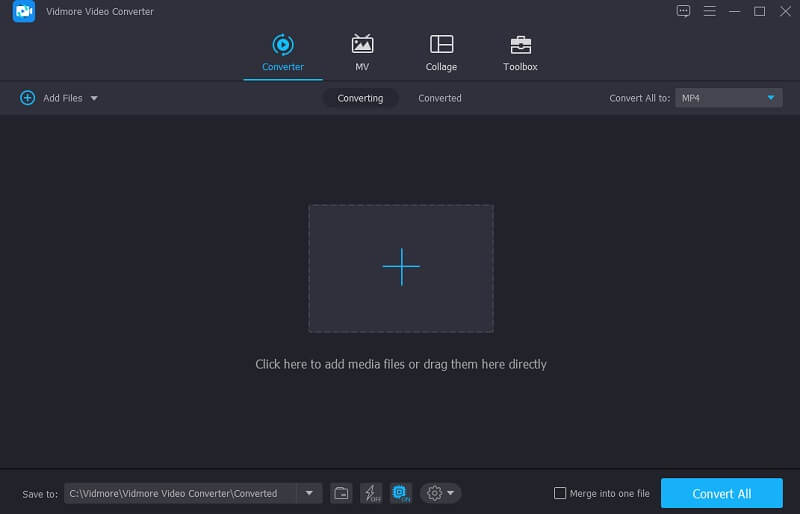
Krok 3: Rozdělte video na části
Po nahrání videoklipu přejděte na Nůžkový ikonou, abyste byli přesměrováni do sekce řezání. Začněte rozdělovat video na části kliknutím na Rychlé rozdělení tlačítko v levé dolní části obrazovky. Uveďte, kolik funkcí chcete, aby bylo vaše video rozděleno. Až budete hotovi, klikněte na Uložit knoflík.
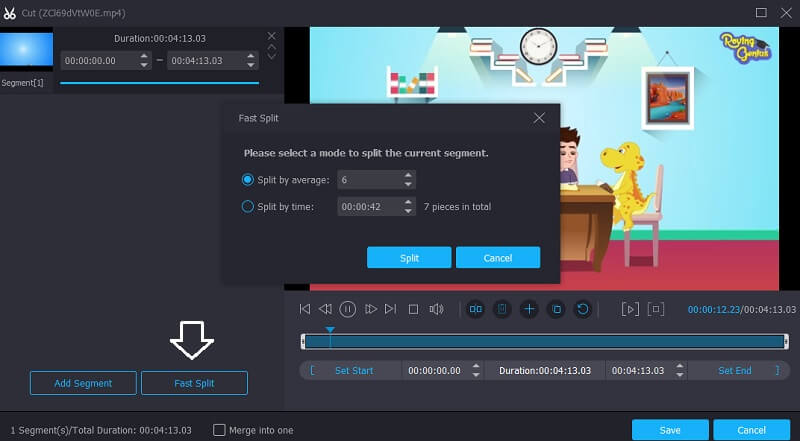
Krok 4: Převeďte rozdělené video
Po dokončení předchozích kroků klikněte na Převést vše ikonou v pravém dolním rohu obrazovky přenesete úpravy souboru do výsledku.
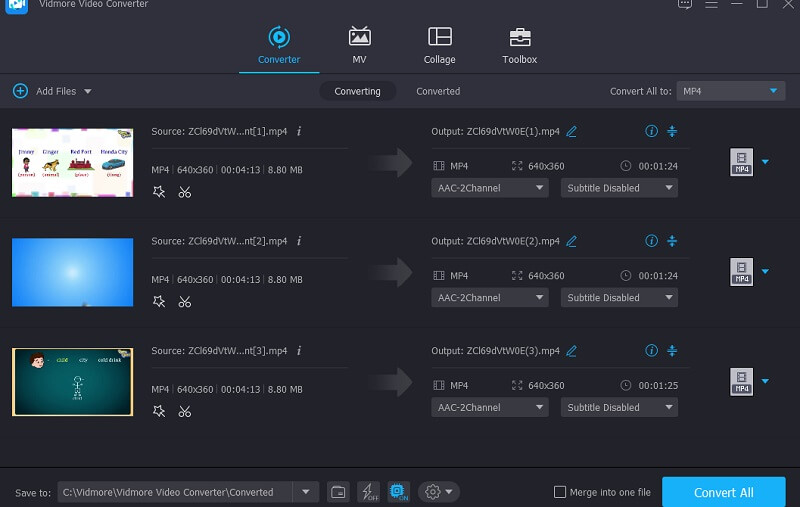
2. Fotografie Windows
Pomocí softwaru Windows Photos můžete videa rozdělit na části. Jedná se o video editor, který je zabudován do Windows. Tento nástroj je z hlediska funkčnosti v mnoha ohledech podobný programu Windows Movie Maker. Produkci a úpravu videa v systému Windows usnadňuje program Windows Photos, který eliminuje potřebu stahování dalších programů. Navzdory skutečnosti, že se jedná o přímočarý nástroj, je pro dělení videí dostačující.
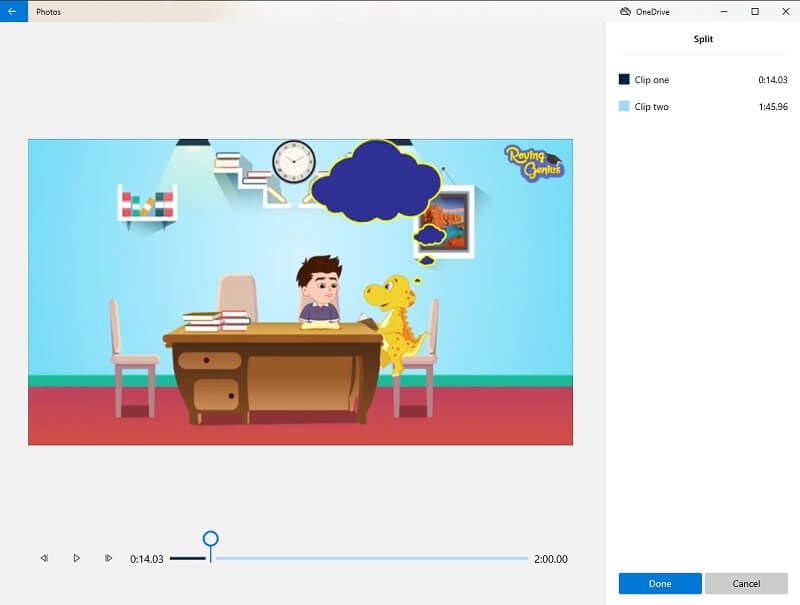
Klady:
- Vyznačuje se přímočarým uživatelským rozhraním.
- Dokáže vytvářet alba sama.
Nevýhody:
- Není schopen přidávat přechody do videoklipů.
3. VLC
VLC Media Player je jedním z nejznámějších programů, který podporuje různé formáty videa. Tento nástroj také umožňuje streamování videa, editaci videa a konverzi. Kromě schopnosti přehrávat oblíbené filmy vám také umožňuje rozdělit videa do několika částí.
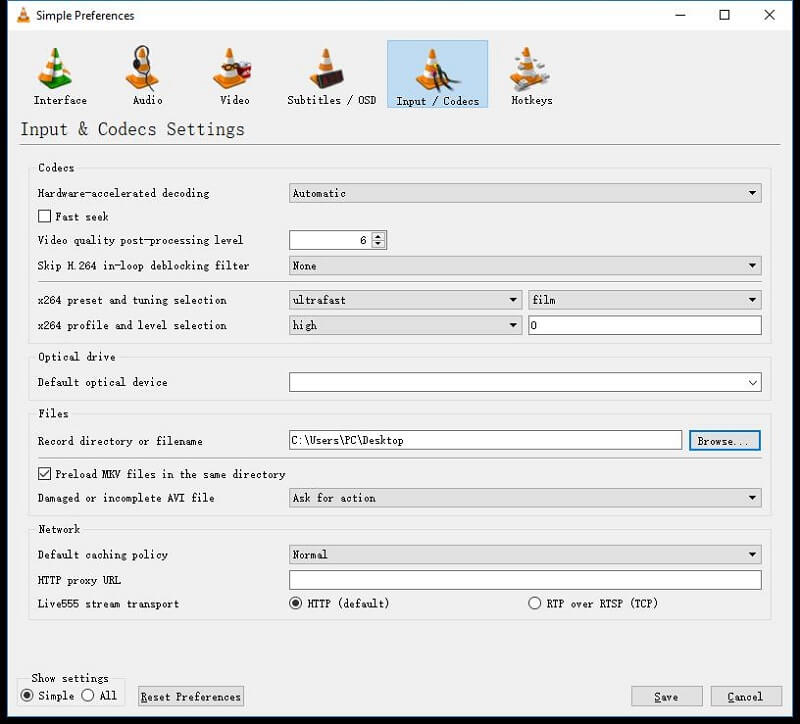
Klady:
- Můžete jej používat zdarma.
- Umožňuje rozdělit i zvukové stopy.
- Podporuje formáty audio a video souborů bez stahování aplikací třetích stran.
Nevýhody:
- Orientace je trochu komplikovaná.
- Nedovolí vám přehrávat poškozené videoklipy.
- Občas vyžaduje stahování kodeků.
Část 2. Jiné způsoby rozdělení videa na části
Tato část vám ukáže další způsoby, jak rozdělit video na části na vašem mobilním zařízení.
1. AndroVid
AndroVid je všestranná aplikace, kterou si můžete nainstalovat do svého zařízení Android. Je to vynikající možnost rozdělit video na části. Další dobrá věc na této aplikaci je, že je ideální pro zelené lidi. Není divu, že se zde můžete pohybovat bez jakýchkoli potíží. AndroVid je ideální pro stříhání, ořezávání, spojování a přidávání textových a zvukových stop do vašich videoklipů. To je důvod, proč lidé, kteří chtějí být kreativní ve svých nahraných videích, používají tuto aplikaci.
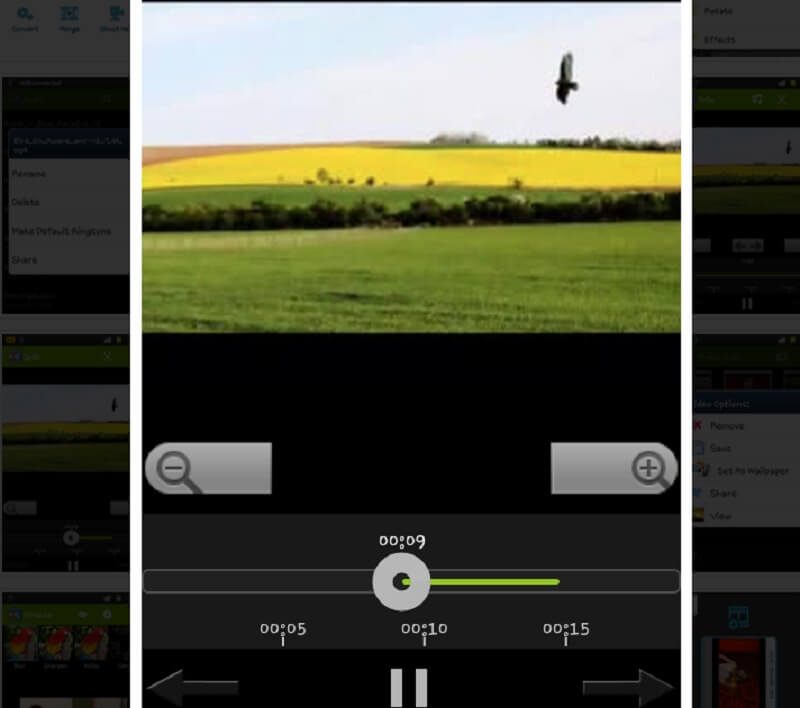
Klady:
- Má výkonné editační nástroje určené pouze pro zařízení Android.
- Je ideální pro začátečníky.
- Základem je navigovat.
Nevýhody:
- Bezplatná verze nabízí omezené možnosti úprav.
- Jeho použití je trochu komplikované, zejména na tabletech.
2. iMovie
Jedním ze záměrně vytvořených programů pro iOS zařízení je iMovie. Má verzi vytvořenou pro Mac a iPhone. Tento nástroj je velmi důležitý, pokud jde o uživatelskou přívětivost. Umožňuje vám zlepšit kvalitu vašich videoklipů, aby byly atraktivnější. Kromě toho také podporuje ořezávání, otáčení, přechody videa a změnu rychlosti nahraného záznamu. To je důvod, proč není pochyb o tom, že vám tento nástroj může pomoci rozdělit vaše videoklipy na části.
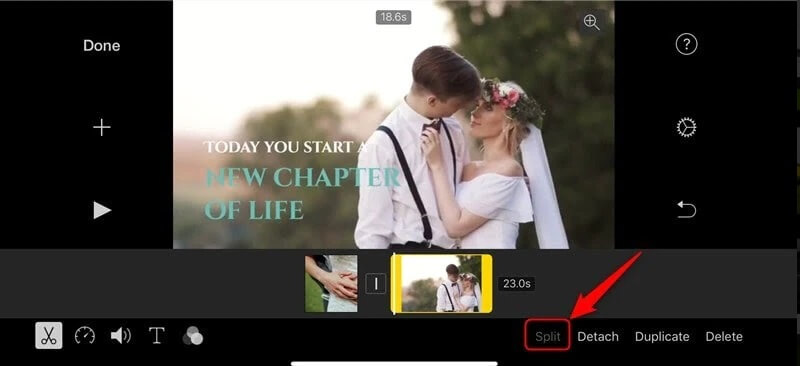
Klady:
- Nabízí jednoduché rozhraní.
- Poskytuje různé filtry.
- Má mnoho zvukových nástrojů.
Nevýhody:
- Umožňuje pouze sloučení dvou videí.
- Některé editační nástroje nejsou podporovány.
Další čtení:
Návod, jak převrátit videoklip ve Final Cut Pro a obsahuje užitečné nástroje
Nejlepší online a offline editor videa na rozdělené obrazovce, který můžete vyzkoušet
Část 3. Často kladené otázky o rozdělení videa na části
Proč rozdělení videa ve VLC někdy selhává?
Jsou chvíle, kdy nástroj pro úpravy VLC selže, ale jako alternativní můžete použít Vidmore Video Converter.
Mohu rozdělit video na části online?
Určitě ano! Můžete přejít na Clideo, Kapwing a 123 Apps. Uvědomte si však, že tento nástroj má omezení, zejména pokud jde o velikost souboru.
Jak rozdělit video na části na Androidu pomocí Galerie?
Otevřete svou galerii a vyberte video, které chcete oříznout. Poté klikněte na ikonu tužky pod obrazovkou a okamžitě posuňte posuvníky, dokud se nerozdělí na části. Nakonec klikněte na ikonu Uložit.
Závěr
Všechny výše uvedené nástroje vám pomohou rozdělit video na části. Nemusíte trávit spoustu času hledáním vhodného rozdělovače videa pro zařízení Android, iPhone, Mac a Windows, protože můžete shromáždit vše výše. Bez dalších okolků tedy začněte rozdělovat video na několik částí instalací jednoho z výše uvedených editorů videa.



